Que faire lorsque Windows affiche deux lettres de lecteur différentes pour le même disque

C'est un problème assez rare, mais à l'occasion, Windows peut afficher deux fois le même disque dur ou partition . Heureusement, il existe généralement une solution simple.
C'est presque toujours le résultat d'un utilisateur ou d'un programme ayant créé un lecteur virtuel qui correspond à votre disque réel. Ces lecteurs virtuels ne sont pas comme des lecteurs créés avec un logiciel virtuel, mais plutôt comme un raccourci ou un lien symbolique qui pointe simplement d'un emplacement à un autre. Le lecteur virtuel n'apparaît pas dans l'outil Gestion des disques (car il ne s'agit pas d'un lecteur réel), mais vous pouvez le supprimer à l'aide de l'invite de commandes. Voici comment.
Ouvrez d'abord l'invite de commande en cliquant avec le bouton droit sur le menu Démarrer (ou en appuyant sur Windows + X) et en cliquant sur Invite de commandes.
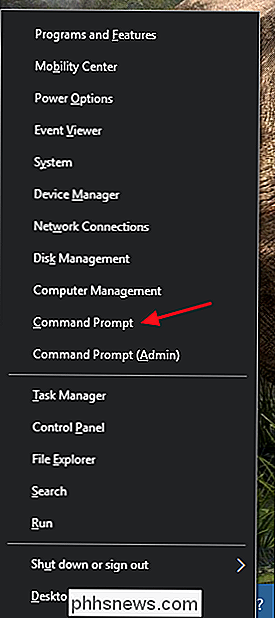
À l'invite, tapez la commande suivante:
subst/ d
Où
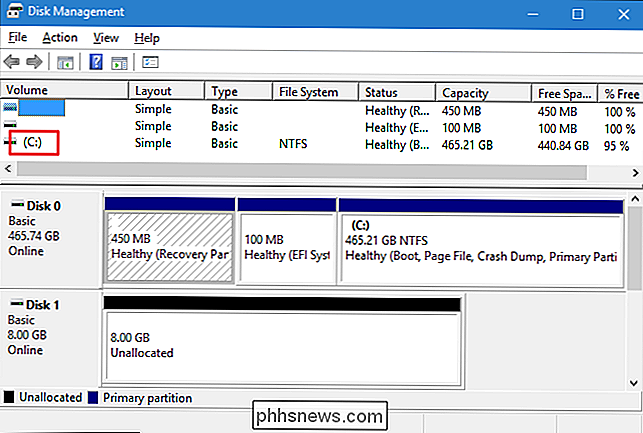
Dans le cas de notre exemple, Disk Management confirme que C: est notre disque réel, ce qui signifie que G: est notre disque virtuel. Donc, notre commande pour le supprimer devrait ressembler à ceci:
subst G: / d
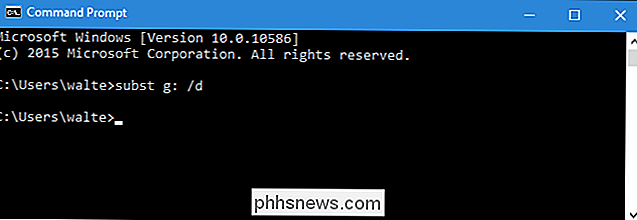
Une fois que vous émettez la commande, le disque virtuel devrait disparaître immédiatement. Pas besoin de redémarrer Windows ou quoi que ce soit. Et c'est tout ce que vous avez à faire. C'est un problème qui ne surgit pas beaucoup, mais quand c'est le cas, ça peut être frustrant. Et maintenant vous savez comment le réparer.

Cinq utilisations utiles pour le mode de navigation privée (en plus du Porno)
Les gens se moquent du mode de navigation privée, mais pas seulement pour la pornographie. En fait, ce n'est même pas juste pour la navigation privée - il a d'autres utilisations. Il s'agit du mode navigation privée dans Chrome, de la navigation privée dans Firefox et Safari et de la navigation InPrivate dans Microsoft Edge et Internet Explorer, mais c'est essentiellement la même fonctionnalité dans tous ces navigateurs.

Comment les pirates informatiques prennent le contrôle des sites Web avec Injection SQL et DDoS
Même si vous n'avez suivi que vaguement les événements des groupes de pirates Anonymous et LulzSec, vous avez probablement entendu parler des sites Web et les services étant piratés, comme les infâmes Sony Hack. Avez-vous déjà demandé comment ils le font? Ces groupes utilisent un certain nombre d'outils et de techniques, et bien que nous n'essayons pas de vous donner un manuel pour le faire vous-même, il est utile de comprendre ce qui se passe.



